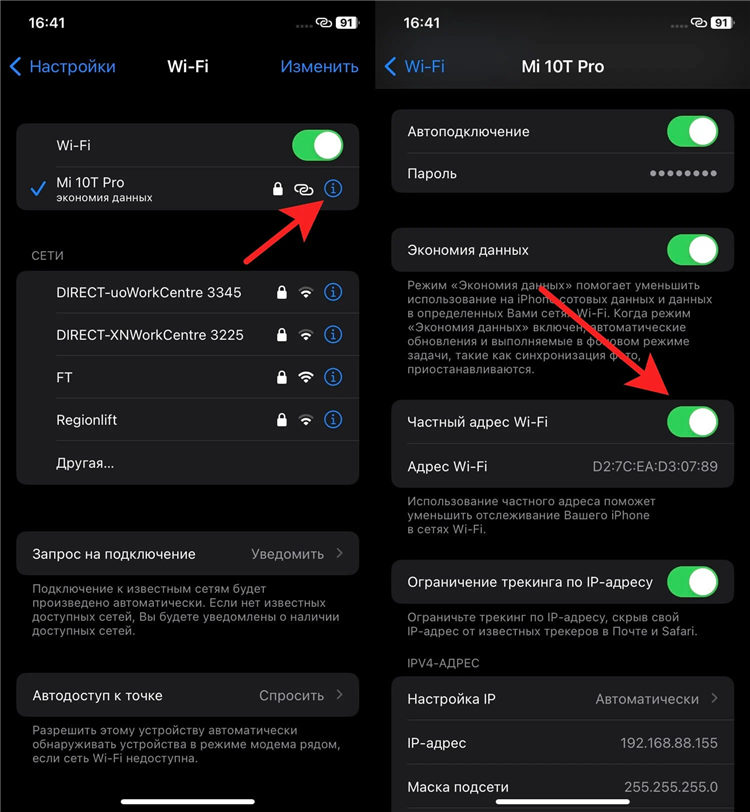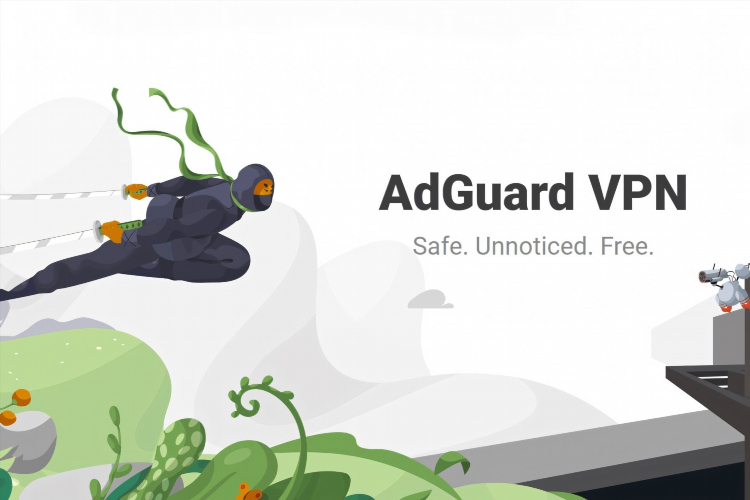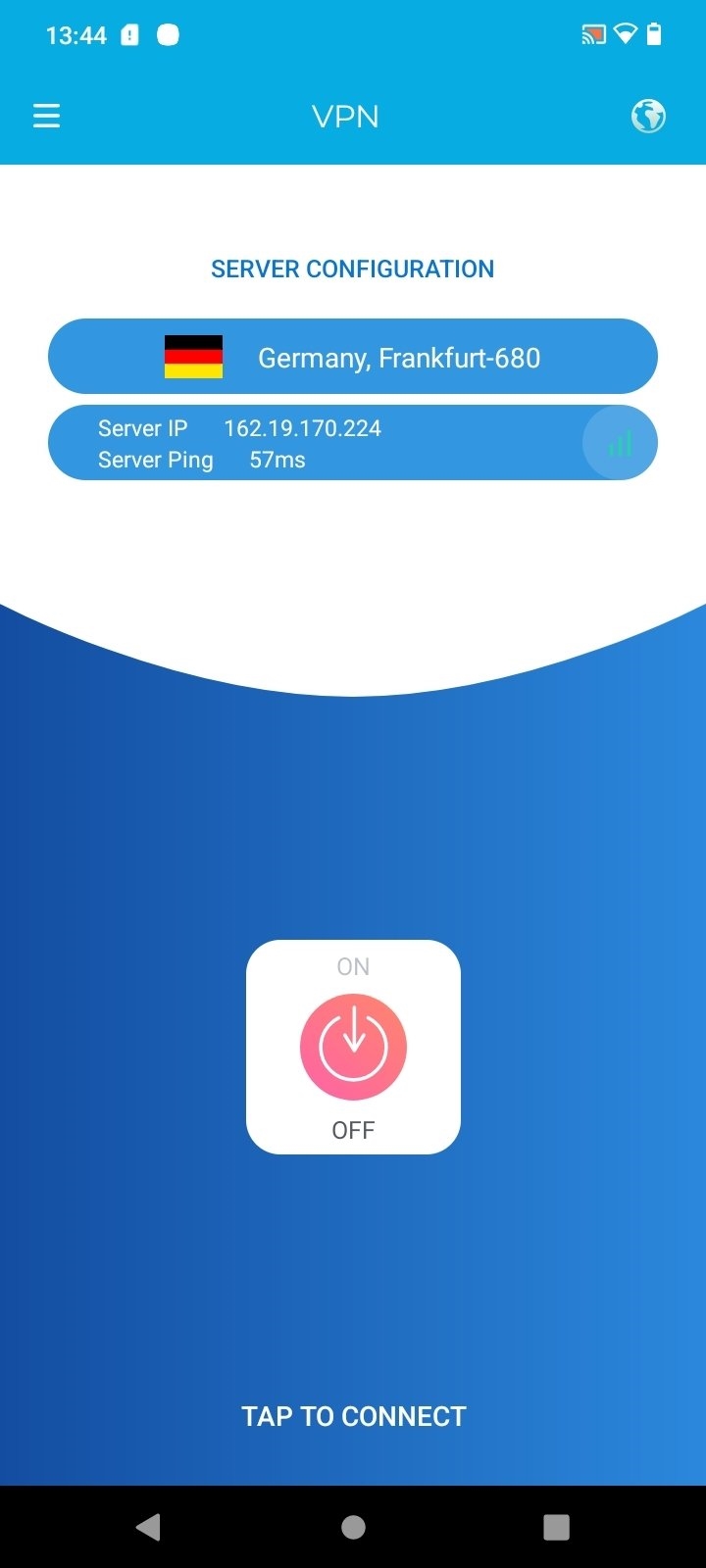Как установить vpn на xbox series x

Как установить VPN на Xbox Series X
В последние годы использование VPN стало важной частью безопасности и конфиденциальности в интернете. Особенно это касается пользователей игровых приставок, таких как Xbox Series X. В данном руководстве будет подробно рассмотрено, как установить VPN на Xbox Series X, чтобы обеспечить безопасный доступ к игровому контенту и обход блокировок регионов.
Что такое VPN и зачем он нужен для Xbox Series X?
VPN (Virtual Private Network) — это технология, которая позволяет скрывать ваш реальный IP-адрес, обеспечивая безопасность и конфиденциальность при подключении к интернету. Для пользователей Xbox Series X VPN может быть полезен в нескольких случаях:
-
Защита от DDoS-атак, особенно для игроков в онлайн-режиме.
-
Обход географических ограничений на контент, таких как игры или стриминговые сервисы.
-
Улучшение скорости интернета в случаях, когда провайдер ограничивает трафик.
-
Скрытие личных данных и повышение конфиденциальности.
Установка VPN на Xbox Series X не является прямолинейной задачей, поскольку приставка не поддерживает VPN-соединения напрямую. Однако есть несколько способов, чтобы подключить VPN и использовать его для улучшения игрового опыта.
Способы установки VPN на Xbox Series X
Существует два основных метода для установки VPN на Xbox Series X: использование ПК или маршрутизатора с поддержкой VPN. Оба способа имеют свои особенности и преимущества.
1. Подключение VPN через ПК с использованием общего интернета
Один из самых простых способов подключения VPN на Xbox Series X — это использовать ПК или ноутбук в качестве посредника. Это требует наличия Windows 10 или 11 и возможности настроить общий доступ к интернету.
Шаги для настройки:
-
Установите VPN на ваш ПК. Выберите и установите VPN-программу, которая поддерживает подключение на уровне системы (например, ExpressVPN, NordVPN, CyberGhost).
-
Подключите ПК к Xbox Series X через Ethernet-кабель. Используйте Ethernet-кабель для подключения Xbox Series X к ПК.
-
Настройка общего доступа к интернету.
-
Откройте «Настройки» на вашем ПК.
-
Перейдите в раздел «Сеть и интернет» и выберите «Мобильный хот-спот».
-
Включите мобильный хот-спот и укажите, что подключение будет использовать VPN.
-
-
Настройте Xbox Series X.
-
Перейдите в настройки Xbox Series X.
-
В разделе «Сеть» выберите «Настройка сети» и выберите подключение через Ethernet-кабель.
-
Теперь весь трафик с вашей приставки будет проходить через VPN-соединение, установленное на ПК.
2. Подключение VPN через маршрутизатор
Если вы хотите подключить VPN ко всем устройствам в вашем доме, включая Xbox Series X, можно настроить VPN на маршрутизаторе. Этот метод требует немного больше технических знаний, но он предоставляет более стабильное и постоянное VPN-соединение.
Шаги для настройки:
-
Выберите маршрутизатор с поддержкой VPN. Не все маршрутизаторы поддерживают работу с VPN. Подойдёт модель, совместимая с OpenVPN или имеет встроенную поддержку популярных провайдеров, таких как NordVPN или ExpressVPN.
-
Настройка VPN на маршрутизаторе.
-
Зайдите в настройки маршрутизатора через веб-интерфейс.
-
Найдите раздел «VPN» и активируйте нужную технологию (например, OpenVPN).
-
Введите данные для подключения к вашему VPN-провайдеру (логин, пароль, сервер).
-
-
Подключите Xbox Series X к сети.
-
Подключите приставку к Wi-Fi-сети маршрутизатора, на который настроен VPN.
-
После этого все устройства, подключенные к маршрутизатору, включая Xbox Series X, будут использовать VPN-соединение.
Как выбрать лучший VPN для Xbox Series X?
Для обеспечения оптимальной производительности важно правильно выбрать VPN-поставщика. Вот несколько факторов, на которые стоит обратить внимание при выборе VPN для Xbox Series X:
-
Скорость соединения. VPN должен обеспечивать высокоскоростное соединение, чтобы не замедлять игровые сессии.
-
Поддержка географических серверов. Если цель — обойти блокировки контента, убедитесь, что выбранный VPN предоставляет серверы в нужных вам странах.
-
Надежность и безопасность. Обратите внимание на шифрование и политику конфиденциальности провайдера. VPN должен надежно защищать вашу информацию.
-
Совместимость с устройствами. Проверьте, поддерживает ли VPN маршрутизаторы и ПК, с которых вы планируете его использовать.
Возможные проблемы при подключении VPN к Xbox Series X
При подключении VPN могут возникать некоторые проблемы. Вот несколько типичных ситуаций:
-
Проблемы с подключением к серверу VPN. Иногда серверы VPN могут быть перегружены или недоступны. Попробуйте переключить сервер или использовать другой протокол подключения.
-
Проблемы с производительностью. VPN может снижать скорость интернета. Для оптимизации можно выбрать сервер, расположенный как можно ближе к вашему географическому положению.
-
Невозможность подключения к Xbox Live. В некоторых случаях VPN-соединение может блокировать доступ к Xbox Live. В таких ситуациях можно попробовать изменить настройки DNS или использовать другой тип VPN-протокола.
FAQ
1. Можно ли установить VPN напрямую на Xbox Series X?
Нет, Xbox Series X не поддерживает прямую установку VPN. Однако можно использовать методы, такие как подключение через ПК или маршрутизатор с поддержкой VPN.
2. Как узнать, что VPN работает на Xbox Series X?
Проверьте ваш IP-адрес через специальные сервисы, такие как WhatIsMyIP.com, чтобы убедиться, что ваш реальный IP-адрес скрыт. Также можно проверить доступность контента, заблокированного в вашем регионе.
3. Как улучшить скорость интернета при использовании VPN на Xbox Series X?
Для повышения скорости интернета можно выбрать сервер VPN, находящийся как можно ближе к вашему местоположению, использовать протоколы с высокой скоростью, такие как WireGuard, и избегать перегруженных серверов.
4. Могу ли я использовать бесплатный VPN для Xbox Series X?
Бесплатные VPN-сервисы часто ограничены по скорости и функционалу. Для стабильной работы рекомендуется использовать платный VPN-сервис с хорошей репутацией и высокоскоростными серверами.
5. Как выбрать лучший VPN для Xbox Series X?
Выбирайте VPN с высокой скоростью, надежной безопасностью и возможностью подключения через маршрутизатор или ПК. Обратите внимание на отзывы пользователей и репутацию сервиса.